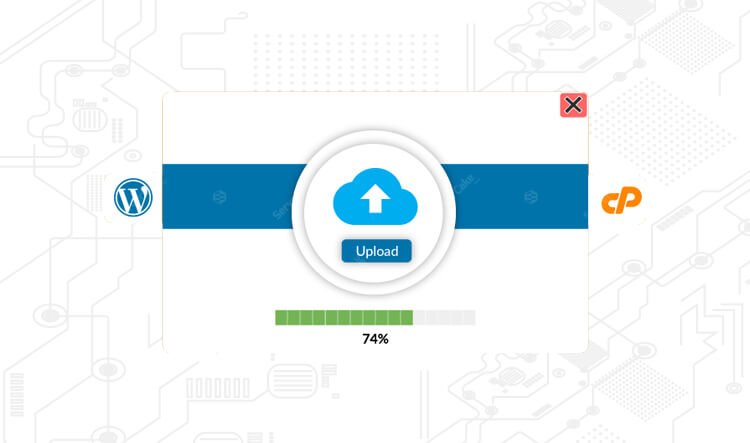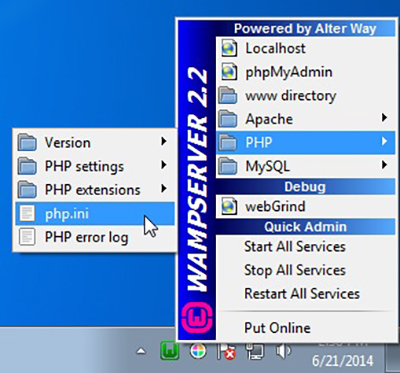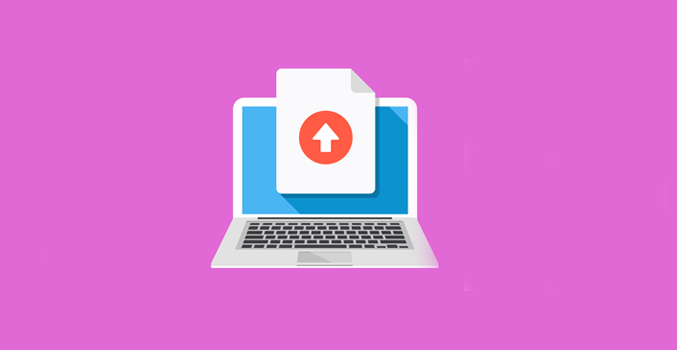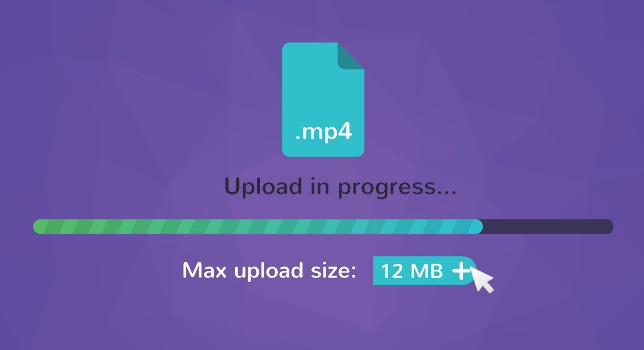افزایش حجم آپلود در وردپرس
افزایش حجم آپلود در وردپرس موضوعی بسیار کاربرد ی در سایت است و کاربران وردپرسی بسیار با آن درگیر هستند .
افزایش حجم آپلود در وردپرس مشکلی است که تقریبا تمام کاربران وردپرس با آن درگیر هستند و این مشکل باعث می شود نتوانیم
فایلامون را با حجم دلخواه خودشون در وردپرس آپلود کنیم و این موضوع به دلیل میزبانی هاست که استفاده می کند برمیگرده که حداکثر میزان حجم آپلود در وردپرس را برای سرور روی چه میزان قرار داده باشه واگر فایلی بیشتر از این حجم مشخص شده بخواهیم آپلود کنیم قادر به آپلود اون در رسانه وردپرس نخواهیم بودو اگر قرار باشد حجم بالاتر از حجم مشخص شده آپلود کنیم باید یا از طریق هاست اقدام به آپلود فایل در وردپرس کنیم که در این صورت در رسانه وردپرس فایل به شما نشون داده نخواهد شد و یا اینکه میزان محدودیت حجم آپلود در وردپرس را با استفاده از روشهایی که وجود داره افزایش دهیم
از اینرو گروه فنی رایانه کمک قصد دارد در این مطلب شما را با موضوع افزایش حجم آپلود در وردپرس آشنا کند. همراه رایانه کمک آنلاین باشید .
به صورت پیشفرض حداکثر حجم آپلود فایل در وردپرس 2 مگابایت می باشد؛ به عنوان مثال فرض کنید که قصد نصب کردن یک قالب که دارای 8 مگابایت یا بیشتر می باشد را بر روی سایت وردپرس دارید، در این هنگام وقتی که شما برای اقدام به نصب پوسته بر روی گزینه نصب کلیک می کنید، با خطایی به عنوان ” پرونده شما بزرگتر از upload_max_filesize در php.ini است ” مواجه خواهید شد و با ظاهر شدن این خطا شما قادر به نصب قالب خود در وردپرس نیستید. اگر با ارو404 در ورد پرس روبه شدید می توانید مطلب ارو404 در ورد پرس را مطالعه کنید .
رفع خطای ” پرونده شما بزرگتر از upload_max_filesize در php.ini است ” :
به منظور حل مشکل پرونده بزرگتر است هم در لوکال هاست و هم در هاست اصلی روش هایی وجود دارد که در ادامه به بیان آن ها می پردازیم همراه رایانه کمک آنلاین باشید .
تغییر حجم آپلود فایل بر روی لوکال هاست :
جهت از بین بردن محدودیت حجم آپلود در وردپرس بر روی لوکال هاست تنها کافیست چند تغییر کوچک درون تنظیمات فایل php.ini ایجاد کنید تا مشکل به طور کامل با اعمال این تنظیمات برای افزایش حجم آپلود در وردپرس حل شود.
برای انجام این کار در قسمت taskbar ویندوز بر روی آیکون Xampp یا Wamp کلیک کنید و مانند تصویر زیر از منوی کشویی که نمایش داده می شود، ابتدا گزینه php و سپس php.ini را انتخاب کنید.
پس از انتخاب کردن این گزینه یک فایل notepad باز می شود که داخل آن کدهای php.ini است که باید در این صفحه چند مقدار را تغییر دهید که در ادامه به توضیح این مقادیر می پردازیم :
در صفحه نوت پد باز شده، کلیدهای Ctrl + F را به صورت همزمان فشار دهید تا کادر جستجو نمایش داده شود، در کادر جستجو عبارت upload_max_filesize را تایپ کنید و سپس بر روی دکمه Find Next کلیک کنید تا عبارتی که تایپ کردید، را پیدا کند.
همانطور که ملاحظه می کنید مقدار upload_max_filesize برابر با 2 مگابایت است.
مقدار آن را باید به صورت زیر تغییر دهید :
upload_max_filesize = 50M
سپس تغییرات انجام شده را ذخیره کنید و مجددا کلیدهای Ctrl + F را به صورت همزمان فشار دهید و این بار عبارت post_max_size را تایپ کنید تا آن را پیدا کند؛ همانطور که مشاهده می کنید مقدار post_max_size برابر با 8 مگابایت است.
مقدار آن را باید به صورت زیر تغییر دهید :
Post_max_size = 50M
بعد از این تغییرات اعمال شده را ذخیره می کنیم و سپس فایل نوت پد را می بندیم.
سپس بر روی آیکون Xampp یا Wamp کلیک کنید و گزینه Restart All Services را بزنید تا با انجام این کار همه سرویس ها ریستارت شوند و همه تنظیمات انجام شده اعمال شوند.
در پایان این کار شما می توانید به آسانی و بدون محدودیت فایل آپلود کنید.
تغییر حجم آپلود فایل بر روی هاست اصلی :
یک روش، همان روشی است که در بالا ذکر شد و می توانید آن را انجام دهید؛ به شرطی که مدیر سرور فایل php.ini را در اختیار کاربران قرار دهد زیرا فایل php.ini یک فایل مهم است و تمام تنظیمات پیکربندی سرور درون این فایل قرار دارد.
روش دیگر استفاده از فایل .htaccess است که این فایل در لوکال هاست هم وجود دارد و به صورت کلی جهت پیکربندی دایرکتوری ها و شاخه ها و پوشه های متفاوت بر روی وب سرور Apache استفاده می شود و معمولا هم زمانی این فایل کاربرد پیدا می کند که مدیر هاست اجازه دسترسی شما را به همه فایل های روی سرور از قبیل همین فایل php.ini را ندهد و می توانید با افزودن چند خط کد، حجم فایل آپلود را افزایش دهید.
این کدها را به فایل .htaccess اضافه کنید و در پایان آن را ذخیره کنید.
Php_value upload_max_filesize 50M
Php_value post_max_size 50M
به این ترتیب می توانید با استفاده از این روش های ذکر شده، مقدار حجم فایل های آپلود در وردپرس را افزایش دهید.
در پایان امیدواریم این مطلب کاربردی برای شما سودمند و مفید بوده باشد.
افزایش حجم آپلود وردپرس با functions.php
اما اگر با استفاده از روشهای بالا موفق به بالا بردن حجم آپلود در وردپرس نشدید میتونید با استفاده از فانکشن قالب هم حجم آپلود در وردپرس را افزایش دهید.
برای بالا بردن حجم آپلود در وردپرس با استفاده از فانکشن باید بعد از اینکه به File manager هاست مراجعه کردید به مسیر /public_html/wp-content/themes/ مراجعه کرده و سپس وارد پوشه قالبی که روی سایت فعال هست و از اون استفاده میکنید شده و کدهای زیر را در مکان مناسبی از این فایل قرار دهید.
|
1
2
3
|
@ini_set( ‘upload_max_size’ , ‘512M’ );
@ini_set( ‘post_max_size’, ‘512M’);
@ini_set( ‘max_execution_time’, ‘300’ );
|
اگر با افزایش حجم آپلود در وردپرس مشکل دارید و با این آموزش موفق به حل مشکل خود نشده اید می توانید از مشاوره ی کامپیوتری کارشناسان کمک رسان رایانه کمک استفاده کنید همچنین اگر علاقه مند به تازه ترین اخبار روز تکنولوژی و ترفندهای گوشی و کامپیوتر هستید می تواند از پیچ اینستاگرام رایانه کمک دیدن فرمایید
جهت رفع مشکلات رایانه و حل مشکلات تلفن همراه خود کافیست با کارشناسان مجرب رایانه کمک تماس گرفته و به صورت شبانه روزی از خدمات غیر حضوری رایانه کمک بهره مند شوید.
شماره های تماس از سراسر کشور:
9099071540 (تلفن ثابت)
021-7129 ( تلفن ثابت و همراه)
چقدر این مطلب مفید بود ؟
یک ستاره پنج ستاره
میانگین رتبه 0 / 5. تعداد امتیازات 0
تا کنون امتیازی ثبت نشده است . (اولین نفر باشید)